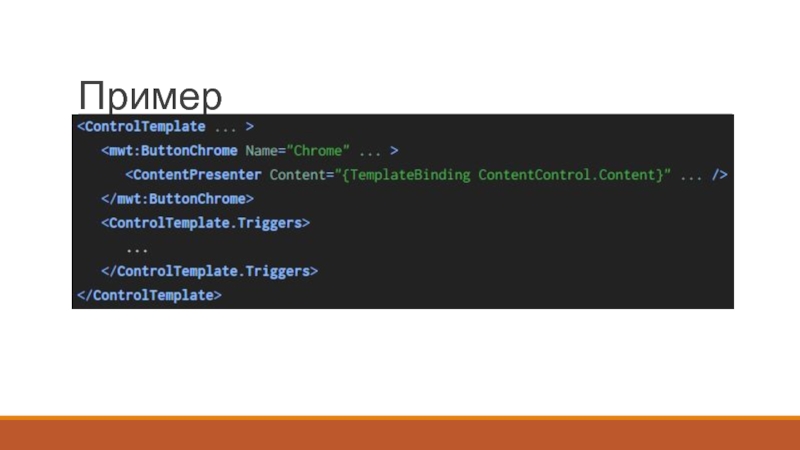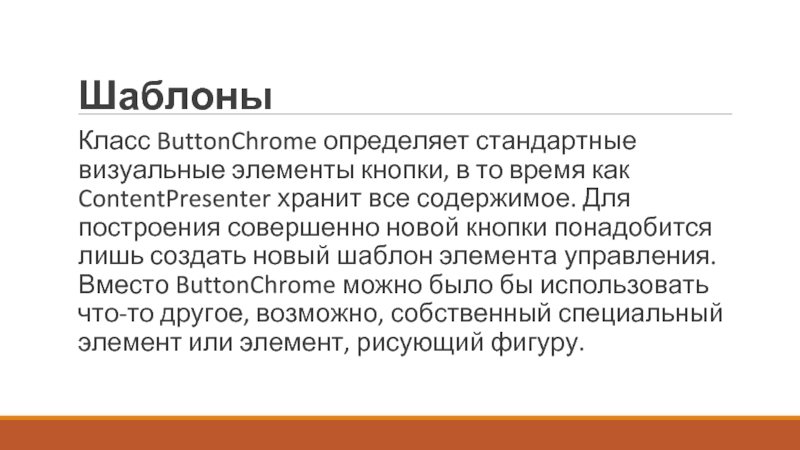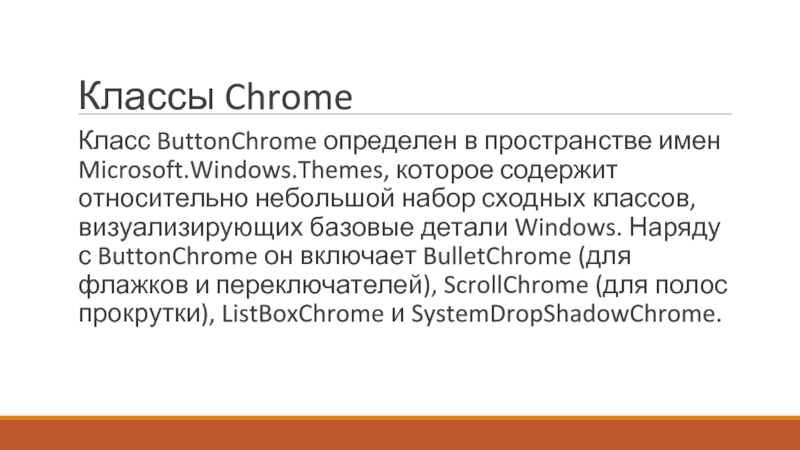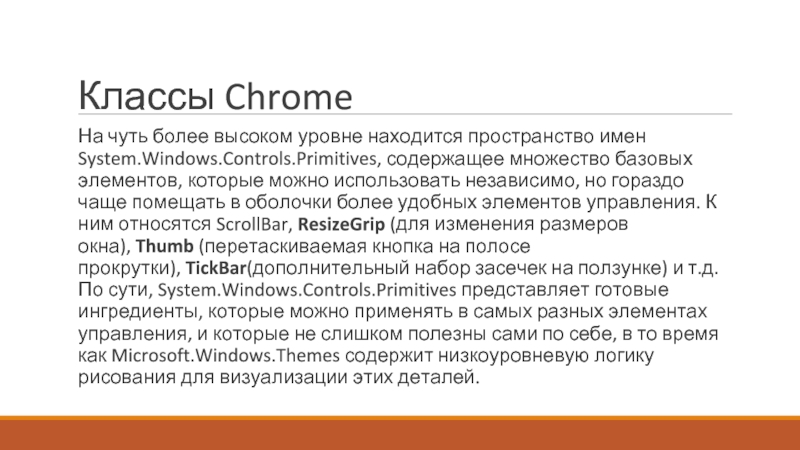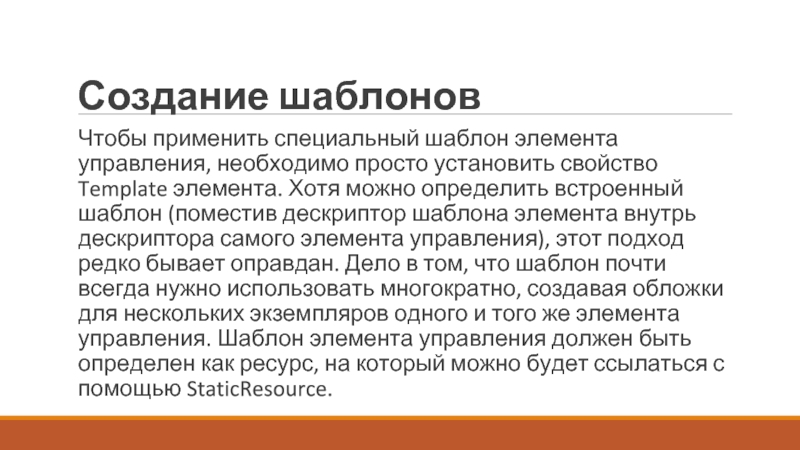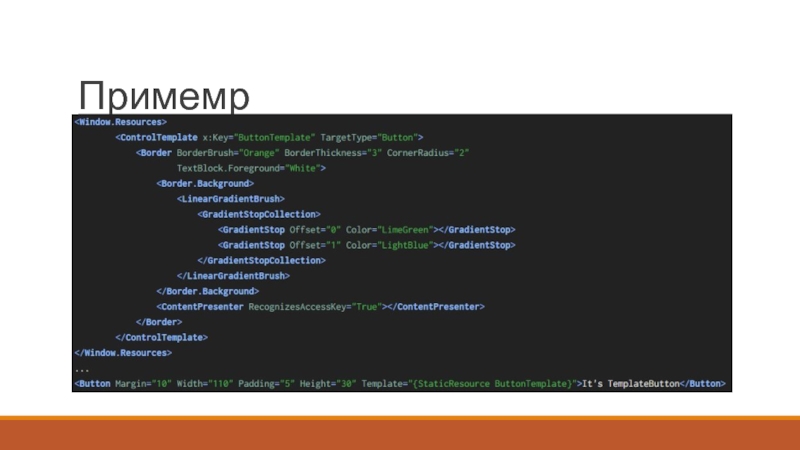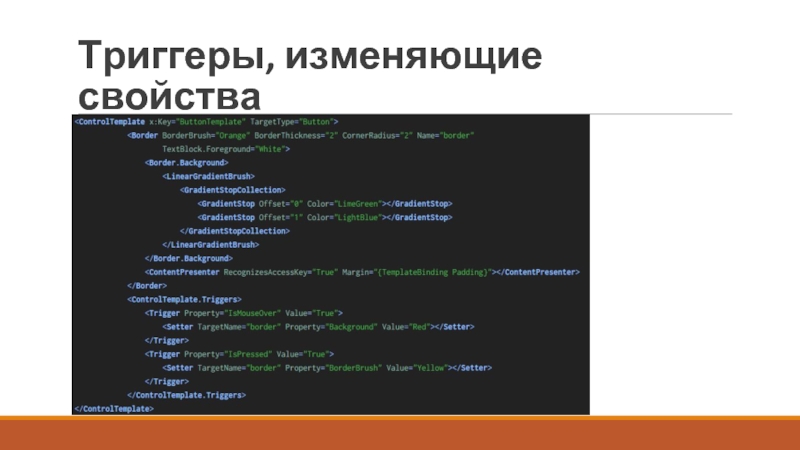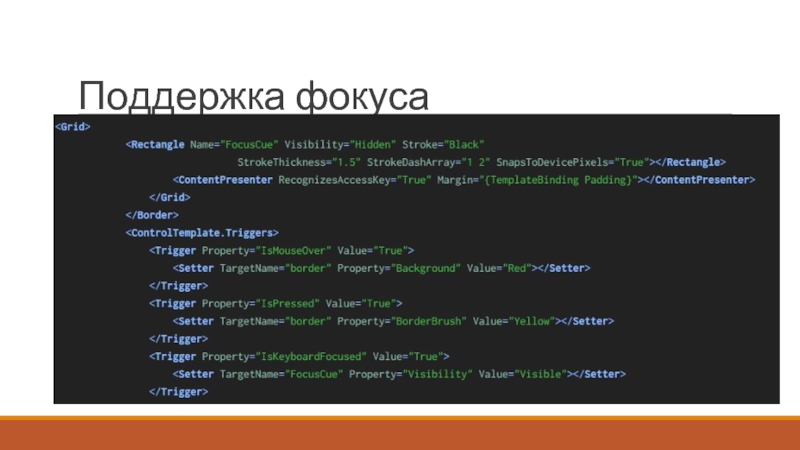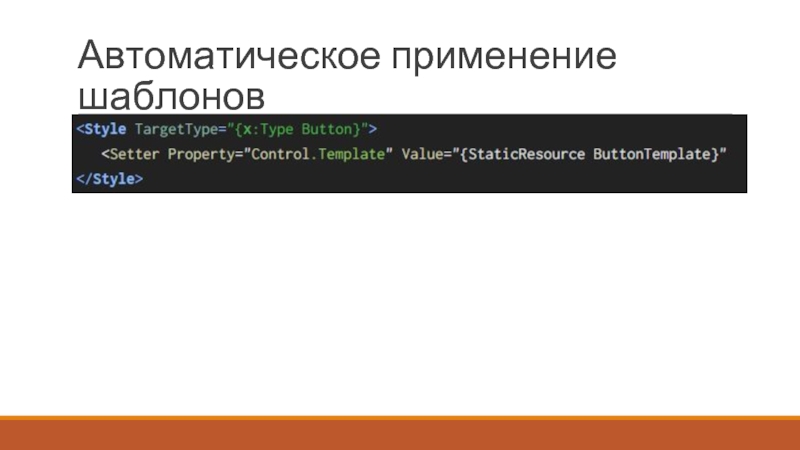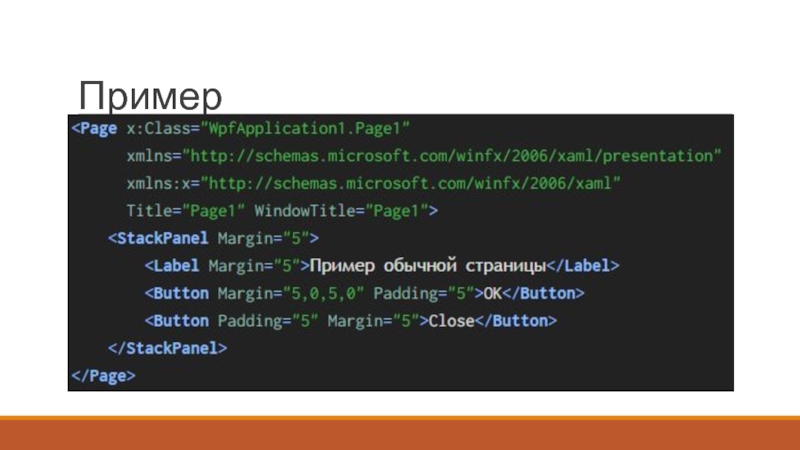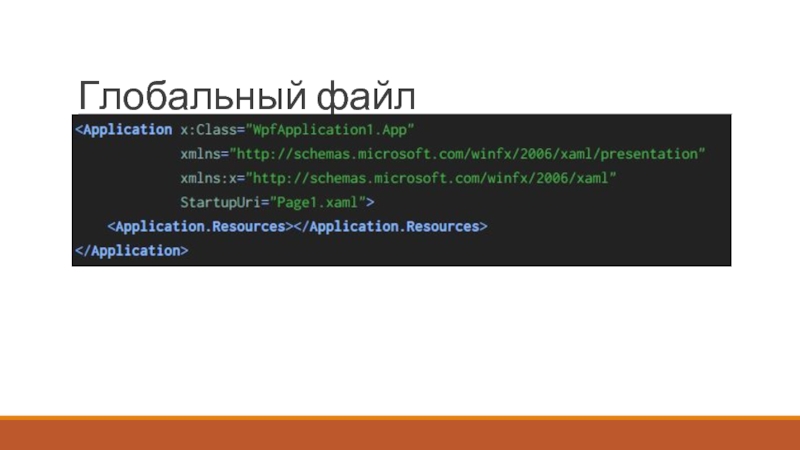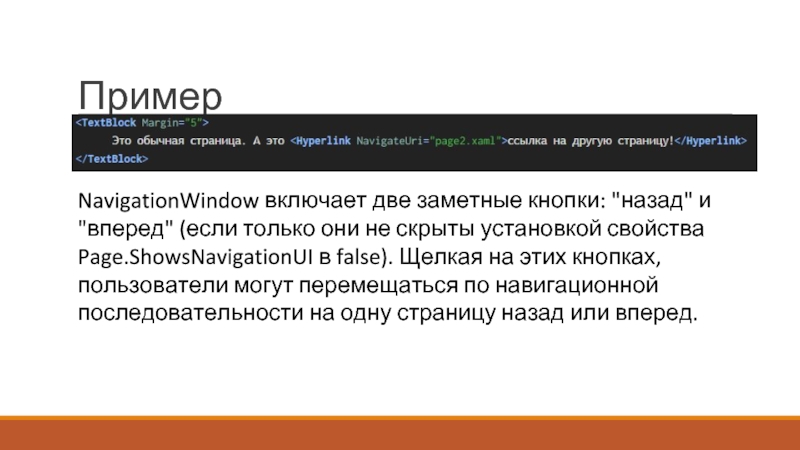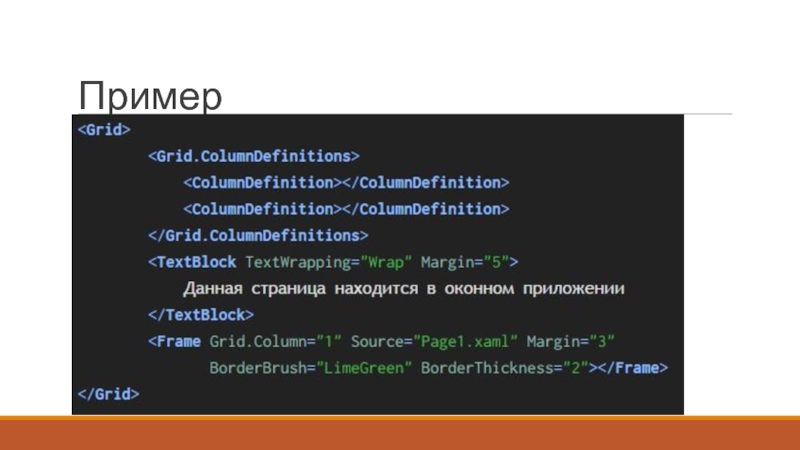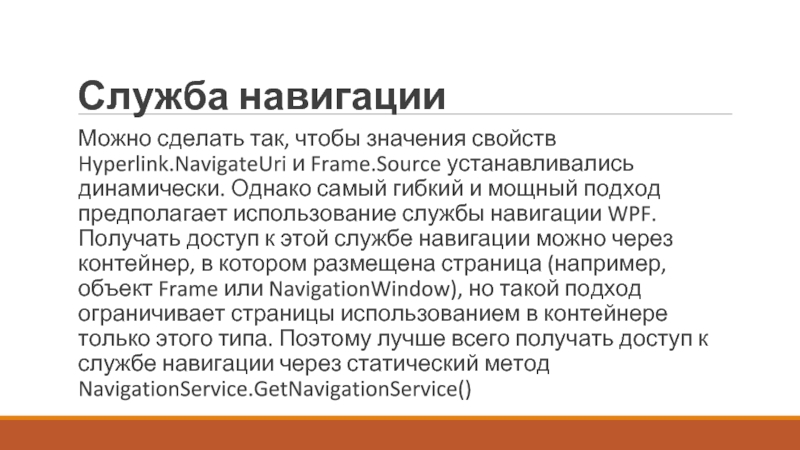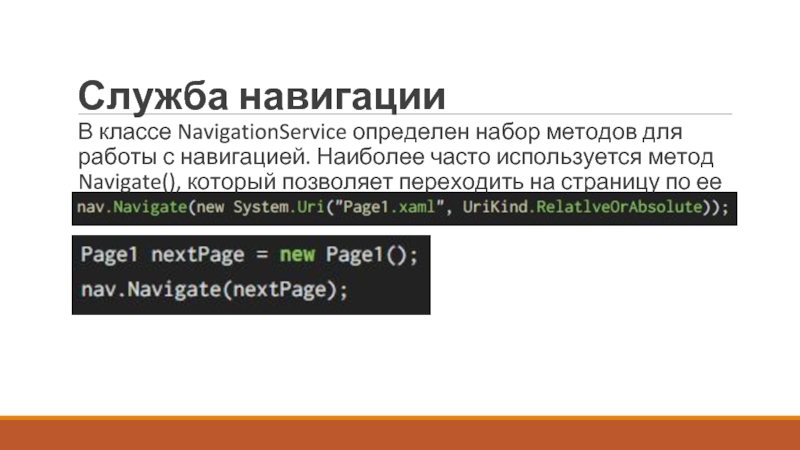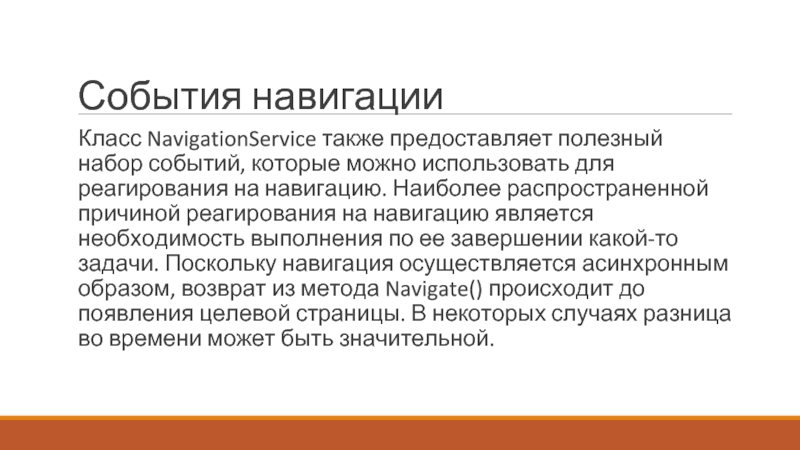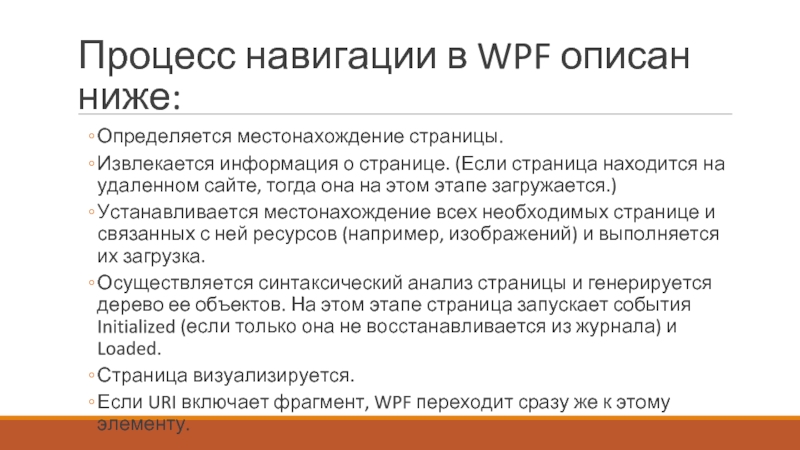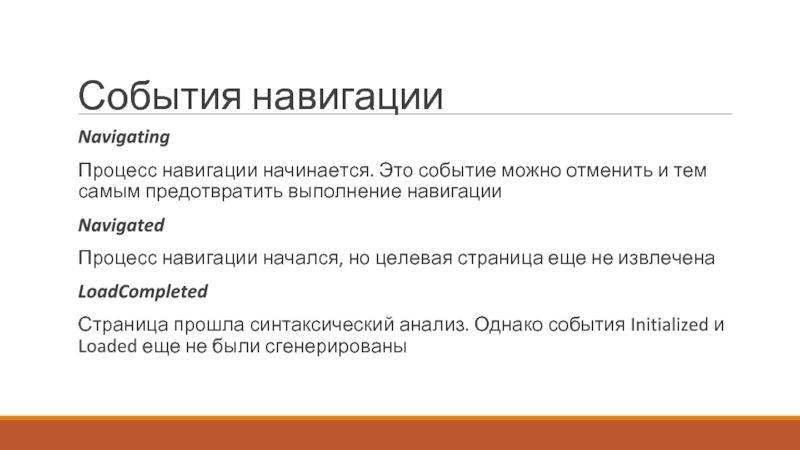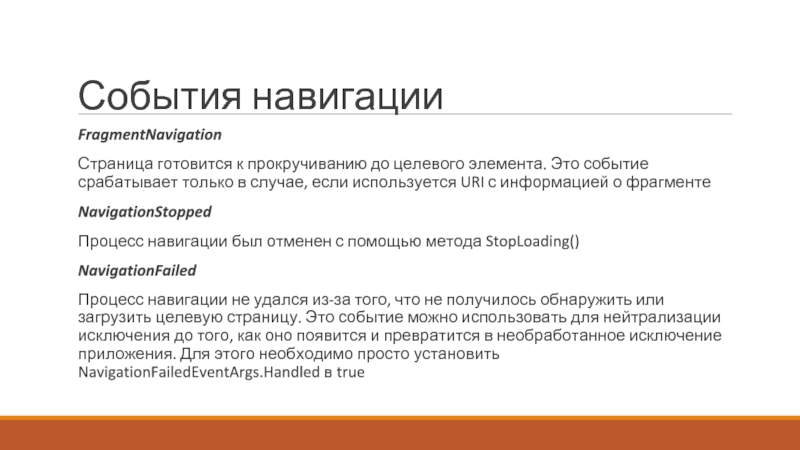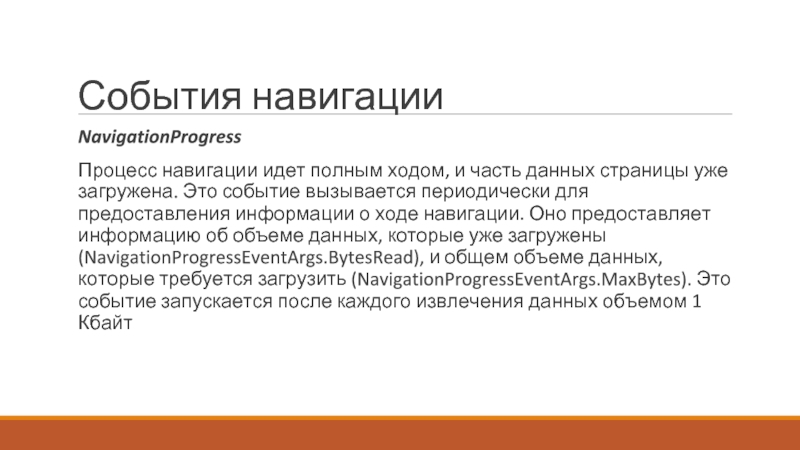группу более фундаментальных элементов). Это средство называется шаблоном элемента управления (control template) и определяется с помощью блока XAML-разметки.
Каждый элемент управления WPF спроектирован как не имеющий внешнего вида, в том смысле, что его внешний вид может быть полностью переопределен.
- Главная
- Разное
- Дизайн
- Бизнес и предпринимательство
- Аналитика
- Образование
- Развлечения
- Красота и здоровье
- Финансы
- Государство
- Путешествия
- Спорт
- Недвижимость
- Армия
- Графика
- Культурология
- Еда и кулинария
- Лингвистика
- Английский язык
- Астрономия
- Алгебра
- Биология
- География
- Детские презентации
- Информатика
- История
- Литература
- Маркетинг
- Математика
- Медицина
- Менеджмент
- Музыка
- МХК
- Немецкий язык
- ОБЖ
- Обществознание
- Окружающий мир
- Педагогика
- Русский язык
- Технология
- Физика
- Философия
- Химия
- Шаблоны, картинки для презентаций
- Экология
- Экономика
- Юриспруденция
Шаблоны. Типы шаблонов презентация
Содержание
- 1. Шаблоны. Типы шаблонов
- 2. Пример
- 3. Шаблоны Класс ButtonChrome определяет стандартные визуальные элементы
- 4. Типы шаблонов В мире WPF существует три
- 5. Типы шаблонов Шаблоны панелей применяются для управления
- 6. Классы Chrome Класс ButtonChrome определен в пространстве
- 7. Классы Chrome На чуть более высоком уровне
- 8. Создание шаблонов Чтобы применить специальный шаблон элемента
- 9. Примемр
- 10. Триггеры, изменяющие свойства
- 11. Поддержка фокуса
- 12. Автоматическое применение шаблонов
- 13. Страничная навигация Чтобы создать страничное приложение в
- 14. Пример
- 15. Глобальный файл
- 16. Гиперссылки Наиболее простой способ позволить пользователю перемещаться
- 17. Пример NavigationWindow включает две заметные кнопки: "назад"
- 18. Размещение страниц Элемент NavigationWindow является удобным контейнером,
- 19. Пример
- 20. Служба навигации Можно сделать так, чтобы значения
- 21. Служба навигации В классе NavigationService определен набор
- 22. События навигации Класс NavigationService также предоставляет полезный
- 23. Процесс навигации в WPF описан ниже: Определяется
- 24. События навигации Navigating Процесс навигации начинается. Это
- 25. События навигации FragmentNavigation Страница готовится к прокручиванию
- 26. События навигации NavigationProgress Процесс навигации идет полным
Слайд 1Шаблоны
Каждый элемент управления имеет встроенное средство, определяющее способ его визуализации (как
Слайд 3Шаблоны
Класс ButtonChrome определяет стандартные визуальные элементы кнопки, в то время как
ContentPresenter хранит все содержимое. Для построения совершенно новой кнопки понадобится лишь создать новый шаблон элемента управления. Вместо ButtonChrome можно было бы использовать что-то другое, возможно, собственный специальный элемент или элемент, рисующий фигуру.
Слайд 4Типы шаблонов
В мире WPF существует три типа шаблонов, и все они
наследуются от базового класса FrameworkTemplate.
Наряду с шаблонами элементов управления (представленными классом ControlTemplate) есть шаблоны данных (классы DataTemplate и HierarchicalDataTemplate), а также более специализированный шаблон панели для ItemsControl(ItemsPanelTemplate).
Шаблоны данных используются для извлечения данных из объекта и отображения их в элементе управления содержимым либо в индивидуальных позициях списочного элемента. Шаблоны данных незаменимы в сценариях привязки данных. В некоторой степени шаблоны данных и шаблоны элементов управления пересекаются. Например, оба типа шаблонов позволяют вставлять дополнительные элементы, применять форматирование и т.д. Однако шаблоны данных служат для добавления элементов внутрь существующего элемента управления.
Наряду с шаблонами элементов управления (представленными классом ControlTemplate) есть шаблоны данных (классы DataTemplate и HierarchicalDataTemplate), а также более специализированный шаблон панели для ItemsControl(ItemsPanelTemplate).
Шаблоны данных используются для извлечения данных из объекта и отображения их в элементе управления содержимым либо в индивидуальных позициях списочного элемента. Шаблоны данных незаменимы в сценариях привязки данных. В некоторой степени шаблоны данных и шаблоны элементов управления пересекаются. Например, оба типа шаблонов позволяют вставлять дополнительные элементы, применять форматирование и т.д. Однако шаблоны данных служат для добавления элементов внутрь существующего элемента управления.
Слайд 5Типы шаблонов
Шаблоны панелей применяются для управления компоновкой позиций в списочном элементе
управления (элементов, унаследованных от класса ItemsControl). Например, их можно использовать для создания окон списков, которые располагают свои элементы слева направо и затем сверху вниз (вместо стандартного размещения сверху вниз в один столбец).
Слайд 6Классы Chrome
Класс ButtonChrome определен в пространстве имен Microsoft.Windows.Themes, которое содержит относительно
небольшой набор сходных классов, визуализирующих базовые детали Windows. Наряду с ButtonChrome он включает BulletChrome (для флажков и переключателей), ScrollChrome (для полос прокрутки), ListBoxChrome и SystemDropShadowChrome.
Слайд 7Классы Chrome
На чуть более высоком уровне находится пространство имен System.Windows.Controls.Primitives, содержащее
множество базовых элементов, которые можно использовать независимо, но гораздо чаще помещать в оболочки более удобных элементов управления. К ним относятся ScrollBar, ResizeGrip (для изменения размеров окна), Thumb (перетаскиваемая кнопка на полосе прокрутки), TickBar(дополнительный набор засечек на ползунке) и т.д. По сути, System.Windows.Controls.Primitives представляет готовые ингредиенты, которые можно применять в самых разных элементах управления, и которые не слишком полезны сами по себе, в то время как Microsoft.Windows.Themes содержит низкоуровневую логику рисования для визуализации этих деталей.
Слайд 8Создание шаблонов
Чтобы применить специальный шаблон элемента управления, необходимо просто установить свойство
Template элемента. Хотя можно определить встроенный шаблон (поместив дескриптор шаблона элемента внутрь дескриптора самого элемента управления), этот подход редко бывает оправдан. Дело в том, что шаблон почти всегда нужно использовать многократно, создавая обложки для нескольких экземпляров одного и того же элемента управления. Шаблон элемента управления должен быть определен как ресурс, на который можно будет ссылаться с помощью StaticResource.
Слайд 13Страничная навигация
Чтобы создать страничное приложение в WPF, нужно перестать применять для
пользовательских интерфейсов в качестве контейнера высшего уровня класс Window и вместо него переключиться на класс System.Windows.Controls.Page.
Слайд 16Гиперссылки
Наиболее простой способ позволить пользователю перемещаться с одной страницы на другую
— это гиперссылки. В WPF гиперссылки являются не отдельными, а внутристрочными потоковыми элементами, которые обязательно должны размещаться внутри другого поддерживающего их элемента. (Причина такого проектного решения связана с тем, что гиперссылки и текст часто используются вперемешку.)
Слайд 17Пример
NavigationWindow включает две заметные кнопки: "назад" и "вперед" (если только они
не скрыты установкой свойства Page.ShowsNavigationUI в false). Щелкая на этих кнопках, пользователи могут перемещаться по навигационной последовательности на одну страницу назад или вперед.
Слайд 18Размещение страниц
Элемент NavigationWindow является удобным контейнером, но не единственным вариантом. Страницы
также можно размещать и непосредственно внутри других окон или даже внутри других страниц. Это подразумевает возможность создания чрезвычайно гибкой системы, поскольку означает, что одну и ту же страницу можно использовать многократно разными способами в зависимости от типа приложения, которое требуется создать.
Чтобы вставить страницу внутрь окна, нужно воспользоваться классом Frame. Класс Frame представляет собой элемент управления содержимым, который может удерживать любой элемент, но особенно полезен именно в качестве контейнера для страницы. Он включает свойство под названием Source, которое указывает на отображаемую страницу XAML.
Чтобы вставить страницу внутрь окна, нужно воспользоваться классом Frame. Класс Frame представляет собой элемент управления содержимым, который может удерживать любой элемент, но особенно полезен именно в качестве контейнера для страницы. Он включает свойство под названием Source, которое указывает на отображаемую страницу XAML.
Слайд 20Служба навигации
Можно сделать так, чтобы значения свойств Hyperlink.NavigateUri и Frame.Source устанавливались
динамически. Однако самый гибкий и мощный подход предполагает использование службы навигации WPF. Получать доступ к этой службе навигации можно через контейнер, в котором размещена страница (например, объект Frame или NavigationWindow), но такой подход ограничивает страницы использованием в контейнере только этого типа. Поэтому лучше всего получать доступ к службе навигации через статический метод NavigationService.GetNavigationService()
Слайд 21Служба навигации
В классе NavigationService определен набор методов для работы с навигацией.
Наиболее часто используется метод Navigate(), который позволяет переходить на страницу по ее URI:
Слайд 22События навигации
Класс NavigationService также предоставляет полезный набор событий, которые можно использовать
для реагирования на навигацию. Наиболее распространенной причиной реагирования на навигацию является необходимость выполнения по ее завершении какой-то задачи. Поскольку навигация осуществляется асинхронным образом, возврат из метода Navigate() происходит до появления целевой страницы. В некоторых случаях разница во времени может быть значительной.
Слайд 23Процесс навигации в WPF описан ниже:
Определяется местонахождение страницы.
Извлекается информация о странице.
(Если страница находится на удаленном сайте, тогда она на этом этапе загружается.)
Устанавливается местонахождение всех необходимых странице и связанных с ней ресурсов (например, изображений) и выполняется их загрузка.
Осуществляется синтаксический анализ страницы и генерируется дерево ее объектов. На этом этапе страница запускает события Initialized (если только она не восстанавливается из журнала) и Loaded.
Страница визуализируется.
Если URI включает фрагмент, WPF переходит сразу же к этому элементу.
Устанавливается местонахождение всех необходимых странице и связанных с ней ресурсов (например, изображений) и выполняется их загрузка.
Осуществляется синтаксический анализ страницы и генерируется дерево ее объектов. На этом этапе страница запускает события Initialized (если только она не восстанавливается из журнала) и Loaded.
Страница визуализируется.
Если URI включает фрагмент, WPF переходит сразу же к этому элементу.
Слайд 24События навигации
Navigating
Процесс навигации начинается. Это событие можно отменить и тем самым
предотвратить выполнение навигации
Navigated
Процесс навигации начался, но целевая страница еще не извлечена
LoadCompleted
Страница прошла синтаксический анализ. Однако события Initialized и Loaded еще не были сгенерированы
Navigated
Процесс навигации начался, но целевая страница еще не извлечена
LoadCompleted
Страница прошла синтаксический анализ. Однако события Initialized и Loaded еще не были сгенерированы
Слайд 25События навигации
FragmentNavigation
Страница готовится к прокручиванию до целевого элемента. Это событие срабатывает
только в случае, если используется URI с информацией о фрагменте
NavigationStopped
Процесс навигации был отменен с помощью метода StopLoading()
NavigationFailed
Процесс навигации не удался из-за того, что не получилось обнаружить или загрузить целевую страницу. Это событие можно использовать для нейтрализации исключения до того, как оно появится и превратится в необработанное исключение приложения. Для этого необходимо просто установить NavigationFailedEventArgs.Handled в true
NavigationStopped
Процесс навигации был отменен с помощью метода StopLoading()
NavigationFailed
Процесс навигации не удался из-за того, что не получилось обнаружить или загрузить целевую страницу. Это событие можно использовать для нейтрализации исключения до того, как оно появится и превратится в необработанное исключение приложения. Для этого необходимо просто установить NavigationFailedEventArgs.Handled в true
Слайд 26События навигации
NavigationProgress
Процесс навигации идет полным ходом, и часть данных страницы уже
загружена. Это событие вызывается периодически для предоставления информации о ходе навигации. Оно предоставляет информацию об объеме данных, которые уже загружены (NavigationProgressEventArgs.BytesRead), и общем объеме данных, которые требуется загрузить (NavigationProgressEventArgs.MaxBytes). Это событие запускается после каждого извлечения данных объемом 1 Кбайт